Parâmetros de tempo da pasta de trabalho
Com os parâmetros de tempo, você pode definir o contexto de tempo da análise, que é usado por quase todos os relatórios. Os parâmetros de tempo são simples de configurar e usar. Você pode usá-los para especificar os intervalos de tempo a serem exibidos em uma lista suspensa. Você também pode criar intervalos de tempo personalizados.
Criar um parâmetro de tempo
Comece com uma pasta de trabalho vazia no modo de edição.
Selecione Adicionar parâmetros>Adicionar Parâmetro.
No novo painel de parâmetros que será aberto, insira:
- Nome do parâmetro:
TimeRange - Tipo do parâmetro:
Time range picker - Obrigatório:
checked - Intervalos de tempo disponíveis:
Last hour,Last 12 hours,Last 24 hours,Last 48 hours,Last 3 days,Last 7 dayseAllow custom time range selection.
- Nome do parâmetro:
Selecione Salvar para criar o parâmetro.

Essa é a aparência da pasta de trabalho no modo de leitura.
Referenciar um parâmetro de tempo
Você pode referenciar parâmetros de tempo com associações, KQL ou texto.
Referenciar um parâmetro de tempo com associações
Selecione Adicionar consulta para adicionar um controle de consulta e depois selecione um recurso do Application Insights.
A maioria dos controles da pasta de trabalho é suportada por um selador de escopo de Intervalo de Tempo. Abra a lista suspensa Intervalo de Tempo e selecione o grupo de
{TimeRange}parâmetros do intervalo de tempo na parte inferior:- Este controle vincula o parâmetro de intervalo de tempo ao intervalo de tempo do gráfico.
- O escopo de tempo da consulta de exemplo agora é Últimas 24 horas.
Execute a consulta para ver os resultados.
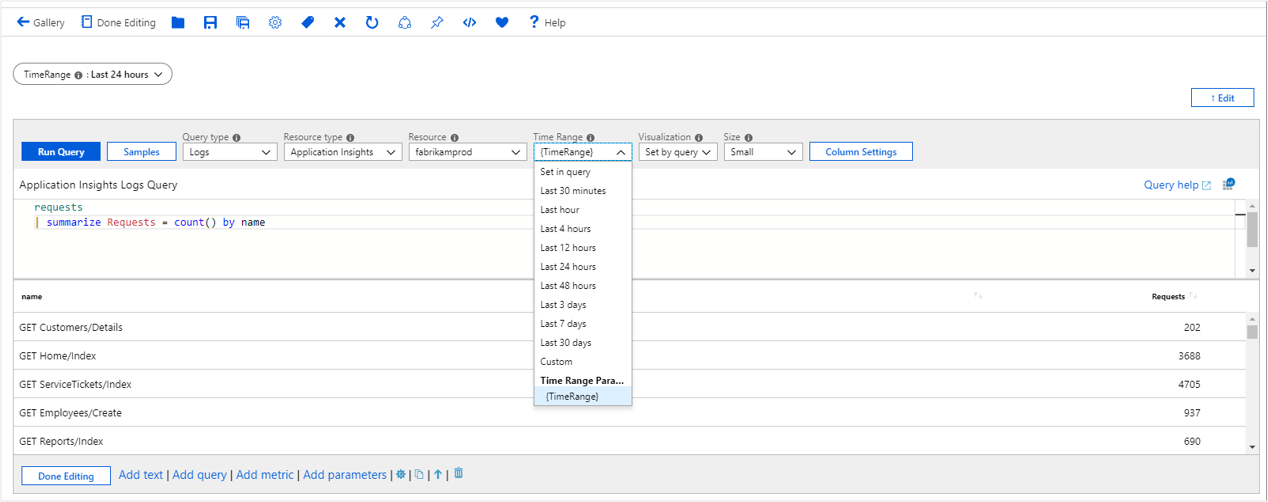
Referenciar um parâmetro de tempo com KQL
Selecione Adicionar consulta para adicionar um controle de consulta e depois selecione um recurso do Application Insights.
Abra a lista suspensa Intervalo de Tempo e selecione o
Set in queryno grupo Intervalo de Tempo. No KQL, insira um filtro de escopo de tempo usando o parâmetro:| where timestamp {TimeRange}- Esse parâmetro expande o tempo de avaliação da consulta para
| where timestamp > ago(1d). - Essa opção é o valor do intervalo de tempo do parâmetro.
- Esse parâmetro expande o tempo de avaliação da consulta para
Execute a consulta para ver os resultados.
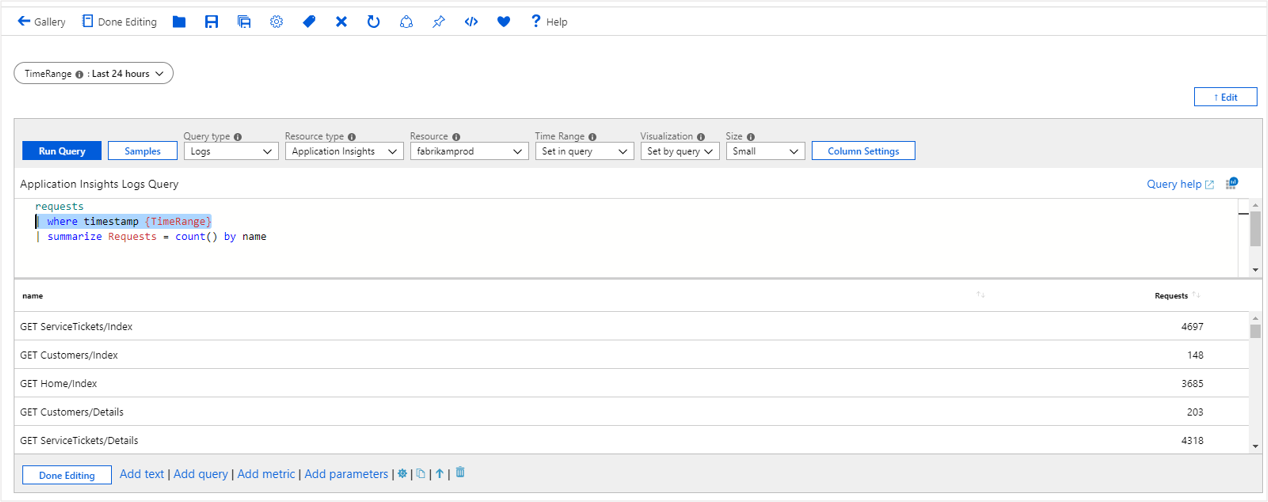
Referenciar um parâmetro de tempo no texto
- Adicione um controle de texto à pasta de trabalho.
- Em Markdown, insira
The chosen time range is {TimeRange:label}. - Selecione Done Editing.
- O controle de texto mostrará o texto: o intervalo de tempo escolhido é das últimas 24 horas
Opções de parâmetro de tempo
| Parâmetro | Descrição | Exemplo |
|---|---|---|
{TimeRange} |
Rótulo de intervalo de tempo | Últimas 24 horas |
{TimeRange:label} |
Rótulo de intervalo de tempo | Últimas 24 horas |
{TimeRange:value} |
Valor do intervalo de tempo | > atrás (1d) |
{TimeRange:query} |
Consulta de intervalo de tempo | > atrás (1d) |
{TimeRange:start} |
Hora de início do intervalo de tempo | 3/20/2019 4:18 PM |
{TimeRange:end} |
Hora de término do intervalo de tempo | 3/21/2019 4:18 PM |
{TimeRange:grain} |
Granularidade do intervalo de tempo | 30 m |
Usar opções de parâmetro em uma consulta
requests
| make-series Requests = count() default = 0 on timestamp from {TimeRange:start} to {TimeRange:end} step {TimeRange:grain}